升级win11后声音不正常,升级win11后声音不正常怎么办

已经有好多小伙伴都被win11系统强大的功能和好看的设计页面所吸引并安装上了,但是,有用户升级win11后反馈系统出现了毛病,之前还是win10的时候,还好好的,现在就播放不了声音了。升级win11后声音不正常是怎么回事呢?可能升级新系统后,导致原声卡或音响设备驱动不匹配,需要重新下载安装。下面带来解决方法,跟着小编一起来看看吧。
升级win11后声音不正常怎么办
解决方法一:
1、右键点击任务栏“声音图标”,打开“声音设置”。
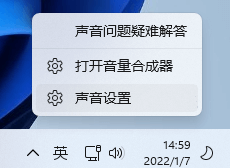
2、进入“系统”—“声音”,选择“扬声器”。
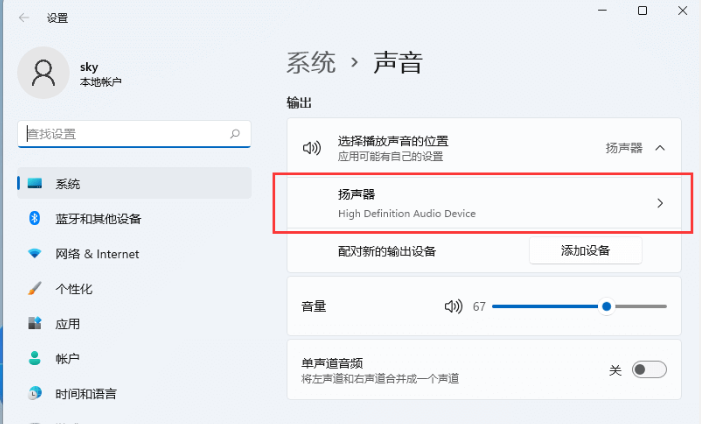
3、进入“属性”,点击“检查驱动程序更新”。
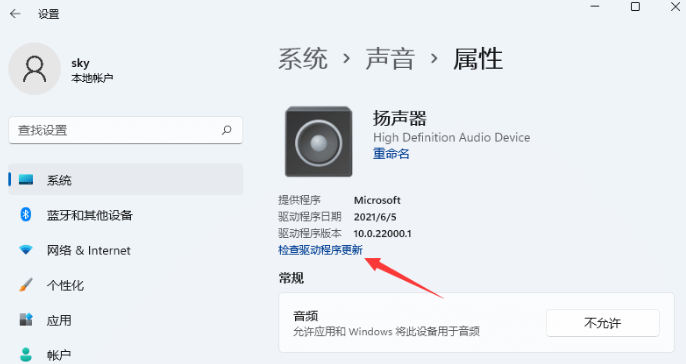
4、会自动跳转到Windows更新,如果有更新,直接点击“立即下载”。
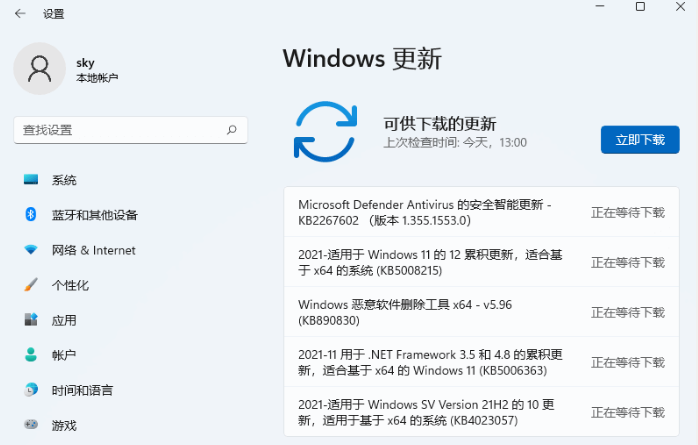
解决方法二:
既不是设备也不是驱动问题的话,我们可以通过系统自检的方式来查找问题。
2、进入系统“设置”。
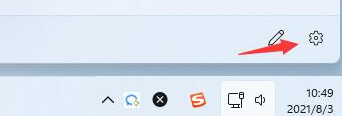
3、点击“声音”。
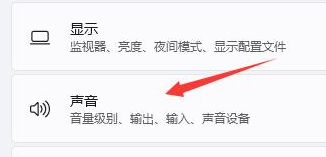
4、在下方的高级中点击排查常见声音问题的“输出设备”。
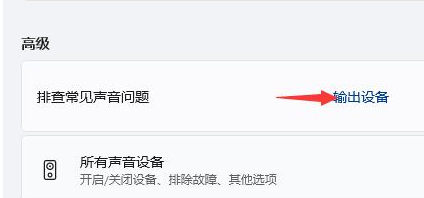
5、最后等待系统自动检测完毕并解决问题即可。
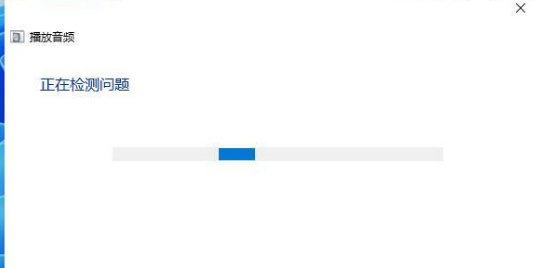
怎么退回win10?
体验win11一段时间后,想要退回win10,但是错过了10天的退回期限,那么这时候可以通过重装系统的方法来安装win10,具体的安装win10步骤可以参考:电脑重装系统教程。
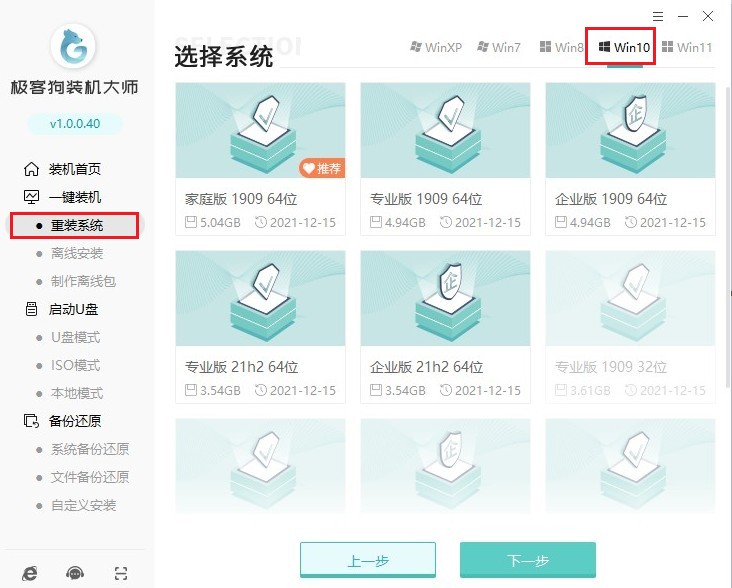
升级win11后声音不正常怎么办?如果是升级系统后才出现的问题,那么不用担心,只是驱动程序不适合,并不是设备故障了。按照上面的方法一进行更新驱动程序就可以了,或者按照方法二通过系统自检的方式来查找问题然后解决。好咯,教程就带大家了解到这里了,希望对大家有帮助哦。
原文链接:https://www.jikegou.net/cjwt/1771.html 转载请标明
极客狗装机大师,系统重装即刻简单
一键重装,备份还原,安全纯净,兼容所有

